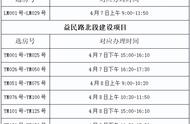在编辑文档的过程中,Word会自动记录执行过的操作,当执行了错误操时,可通过【撤销】功能来撤销前一步操作,从而恢复到误操作之前的状态。当错误地撤销了某些操作时,可以通过【恢复】功能取消之前撤销的操作,使文档恢复到撤销操作前的状态。此外,用户还可以使用【重复】功能来重复执行上一步操作,从而提高编辑效率。
1、撤销操作
在编辑文档的过程中,当出现一些误操作时,都可利用Word提供的【撤销】功能来执行撤销操作,其方法有以下几种。
1 单击快速访问工具栏上的【撤销】按钮,可以撤销上一步操作,继续单击该按钮,可撤销多步操作,直到"无路可退"。
2 按【Ctrl Z】组合键,可以撤销上一步操作, 继续按该组合键可撤销多步操作。
3 单击【撤销】按钮右侧的下拉按钮,在弹出的下拉列表中可选择撤销到某一指定的操作,如下图所示。

2、恢复操作
当撤销某一操作后, 可以通过以下几种方法取消之前的撤销操作。
1 单击快速访问工具栏中的【恢复】按钮,可以恢复被撤销的上一步操作,继续单击该按钮,可恢复被撤销的多步操作。
2 按【Ctrl Y】组合键,可以恢复被撤销的上一步操作,继续按该组合键可恢复被撤销的多步操作。
技术看板 恢复操作与撤销操作是相辅相成的,只有在执行了撤销操作的时候,才能激活【恢复】按钮,进而恢复被撤销的操作。
3、重复操作
在没有进行任何撤销操作的情况下,【恢复】按钮会显示为【重复】按钮,单击【重复】按钮或按【F4】键,可重复上一步操作。例如,在文档中选择某一文本对象,按【Ctrl B】组合键,将其设置为加粗效果后,此时选中其他文本对象,直接单击【重复】按钮,可将选中的文本直接设置为加粗效果。